もともと楽天モバイルでスマホとSIMをセットで購入して、モバイルネットワークの開通はしてる状態でした。
今回はそのセットアップが完了したeSIMをiPhone11ProMaxに移動させて、元あるSIMカードとeSIMの2回線で使う方法を簡単に説明します。
結論
いきなり結論(大まかなやり方)を書きます。
- my楽天モバイルで「SIM交換」(理由:再ダウンロード)
- 再発行
- 3分くらい待って開通手続き
- 出てくるQRコードをiPhoneで読み取る
- iPhoneでちょこっと設定
今思えば「手順自体はめちゃ簡単」でしたが、やる前は「果たしてこれで出来るの?自分のケースがこれに該当するの?」という疑問があって、かなり不安でした。
なので冒頭に書いた通り、「iPhone11ProMaxで、元あるSIMカードとeSIMの2回線で使う」人は安心して作業を進めてください。
(さらに言えば一度楽天モバイルで開通手続きしてしまった人)
楽天モバイルのeSIMをiPhone11に設定して2回線にする方法
ちなみに細かい作業内容は

こちらのサイトを参考にさせていただきました。
補足するならば
- my 楽天モバイルはPCまたは2回線にしたいiPhone以外の端末から開く事
- 「SIM交換・再発行の理由を教えてください。」という質問のところで「再ダウンロード」を選択(僕はそうした)すること
- モバイルデータ通信の「モバイルデータ通信のAPN」と「インターネット共有のAPN」にrakuten.jpを入れること
1については設定するiPhoneのカメラでQRコードを読み取るから当たり前です。
2については選択肢が紛失・盗難、再ダウンロード、その他の3つで、どれ選べばいいのさ状態だったから適当に再ダウンロードにしたら上手く出来たって話。まあたぶんどれでも大丈夫かとは思います。
3についてはテザリングする人はインターネット共有ってとこのAPNにrakuten.jpを入れる。テザリングとは書いておらずインターネット共有ってなってるので注意です。
僕がスマホをどう使っていたか
iPhoneで2回線使った感想の話にもつながるので、先に僕のスマホの使い方を説明しておきます。
数年前にドコモからBiglobe(ビッグローブ)に変えて、iPhoneにメインSIMをその他端末2台にシェアSIM1枚ずつ入れてました。つまり端末は3台出てきます。

▲左下がiPhone11ProMax 左上がHuaweiP20Pro 右がXperiaZ5Premium
まあその辺は飛ばしてよいんですが、ビッグローブのお昼の回線の遅さが尋常じゃなかったので、我慢の限界、ということでビッグローブをやめる手続きを取ろうと他の格安SIMを調べてました。
するとワイモバイルが爆速だったり、OCNがそれなりの速度だったりすることが分かりました。
ただ僕はシェアSIMを2台使っていたので、その辺も考慮するとワイモバイルもOCNも値段が少し高くなってしまいそうでした。
なので考えた方法が、(無料だから2月に買っておいた)楽天モバイルをiPhoneに入れて、昼は楽天モバイルの回線を使えば速くなるんじゃね?しかも電話も無料だし!
ってことでした。

▲端末とSIMセットで実質無料だったからとりあえず申し込んでGETしたRakutenHand
2回線(楽天モバイル・Biglobe)でiPhone11を使った感想(速度)
楽天モバイルの回線がお昼時でも全く支障ない速度で、非常に快適です。

僕の住んでるエリアは北海道札幌周辺の町なので一応カバーはされていますが、地下だったり高層ビルの中、あとド田舎ではまだガッツリ触ってないので何とも言えないですが、3階建てのビルくらいだと大丈夫でした。
電話も無料なので、もともとビッグローブ契約してた3分無料かけ放題(600円)を解約したりしました。
なんか評判を見てみたら電話のアプリ(RakutenLink)がクソみたいなのですが、僕は今のところ問題なく使えています。
なんていったって、楽天モバイルは1年間無料で使えるので、モバイル通信に関しては何も考えずに使い放題ってのはデカいです。
外出先でテザリングしてPCいじったり、ゲームでネット対戦したり、メッチャ使えます。
懸念事項
(無料だから2月に買っておいた)楽天モバイル」の無料っていうのは、実質無料ってことで、つまり端末代金は支払って後から楽天ポイントがもらえるわけです。
もらえるには条件があって、その条件はクリアしてるんですが、今回の色んな処理(SIM交換)とかでリセットされたり、対象外になったら嫌だなとずっと思いながら作業をしていました。
多分大丈夫だとは思うんですけど、1か月後にはポイントが付与予定なので、ちゃんと付与されたら追記します。
最後に
格安SIM関連のことって調べば調べるほど沼にハマって行くことがあって、僕もそうなりかけて諦めそうになったんですけど、最終的にはなんとか自分が考える理想形にたどり着けたんで、本当に良かったです。
同じように考えている人がいたら僕が今回書いた手順とか参考にして頂いて、どんどん充実したスマホライフを過ごしてください。
以上です。
【追記】地下駐車場での電波状況について
大型ショッピングモールの地下駐車場にて。
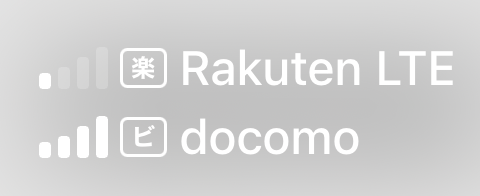
完全に使えない状態でした。
とは言っても、圏外ではなく一応繋がっていて、調べものができなかったり連絡が取れないわけではないのでギリ許せます(笑)
また気になる事があったら追記していきます。




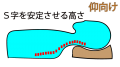
コメント